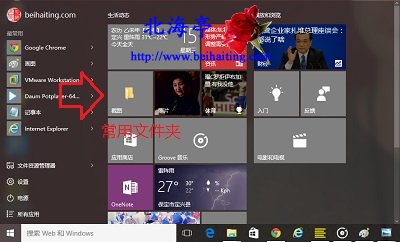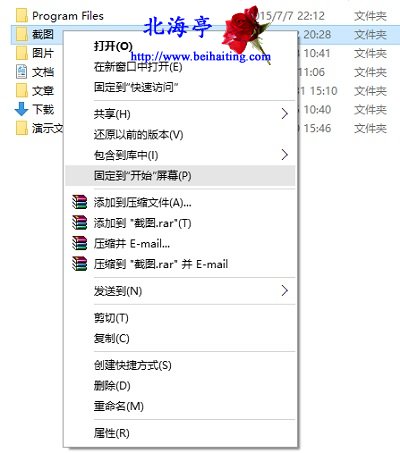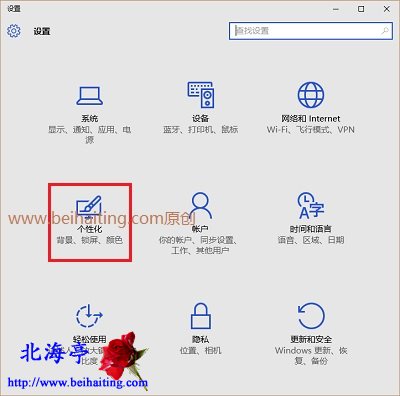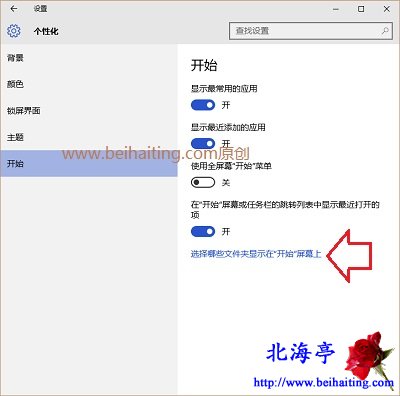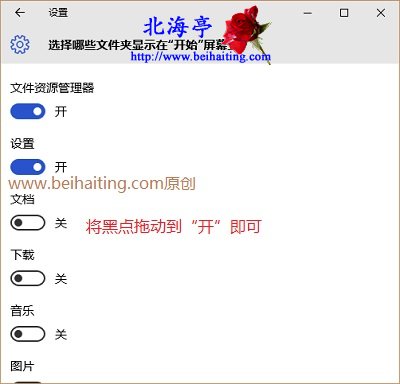|
怎么设置Win10开始菜单显示常用文件夹?懒不是罪,要看会不会思考!手可以懒一点,但是脑子不能懒!那些精彩创意还等着咱们懒人发现呢不是?!为了简化操作步骤,笔者突然发现下面的操作方法,很是适合笔者这样的懒人,把常用文件夹和库文件夹显示在开始菜单里面,两步就可以轻松打开,无论该文件夹隐藏的有多深。我们来看看具体操作方法。先来看下效果。
一、常用文件夹操作方法 打开文件夹上级目录,对着相关文件夹单击鼠标右键,如笔者这里是截图文件夹(做网页要经常截图),菜单中选择“固定到‘开始’屏幕”,然后再开始菜单中使用鼠标拖动,将其位置调整到显眼位置即可
二、库文件夹操作方法 上面操作方法同样适用于库文件夹,但是系统多此一举地也给出了一个复杂的方法,这里一并介绍下: 第一步、按下Win+I组合键,打开系统设置,点击选择“个性化”
第二步、在个性化窗口,点击左侧“开始”,然后点击选择右侧窗口“选择哪些文件夹显示在‘开始’屏幕”
第三步、在选择哪些文件夹显示在‘开始’屏幕窗口,将自己希望在开始屏幕现实的库文件夹下main的小黑顶,使用鼠标拖动到“开”位置即可
怎么设置Win10开始菜单显示常用文件夹的内容,希望能帮到您! (责任编辑:IT信息技术民工) |